题记:
在网络上看到一篇类似的公众号文章,叫《通过IDoc逐步指导PO&SO集成》,个人觉得整个配置过程中还是少了一些重点配置,也少了说明整个功能的核心逻辑,那么,趁着这个机会,就让我来完整说明一下吧!
业务说明:
本功能是用在销售公司接单之后,向生产公司创建采购订单采购物料,系统通过IDOC的设置生成生产公司对销售公司的销售订单。通过这样的功能可以简化工作量,同时也能满足那些不想用也不适用于标准公司间交易的业务场景。
系统配置:
一、RFC连接配置:
目的是为了配置销售公司和生产公司之间的系统连接,有的时候销售公司和生产公司不在一个SA*P Client里面,就需要通过这个RFC连接配置连在一起。
事务代码:SM59
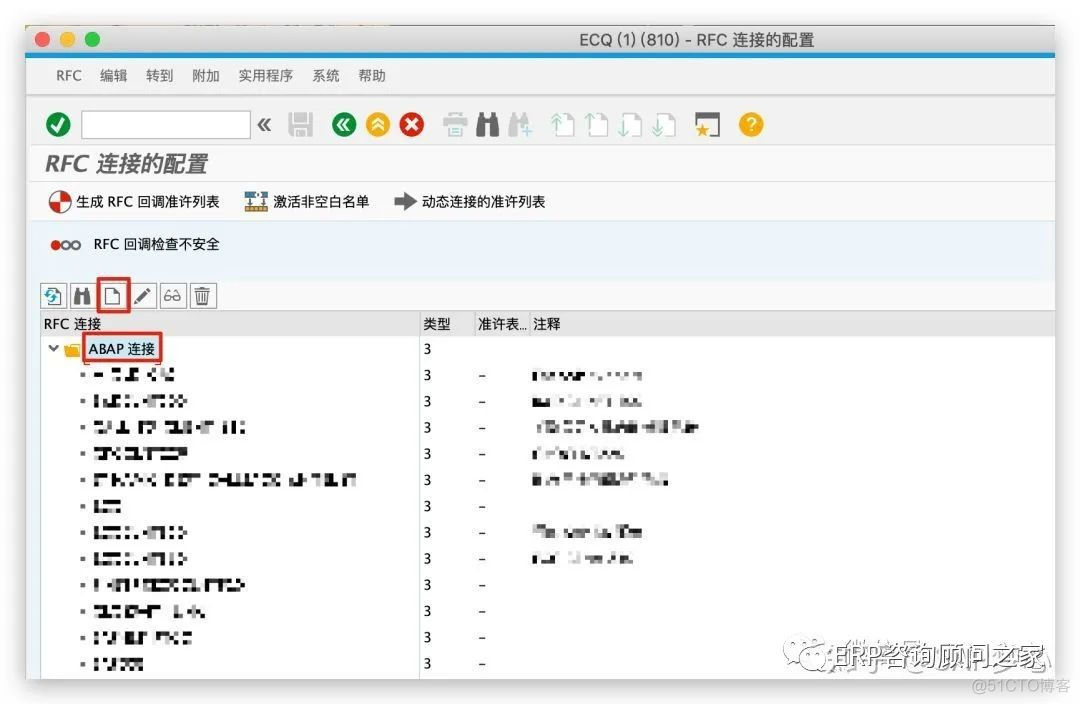
选择ABAP连接之后,点击新建按钮
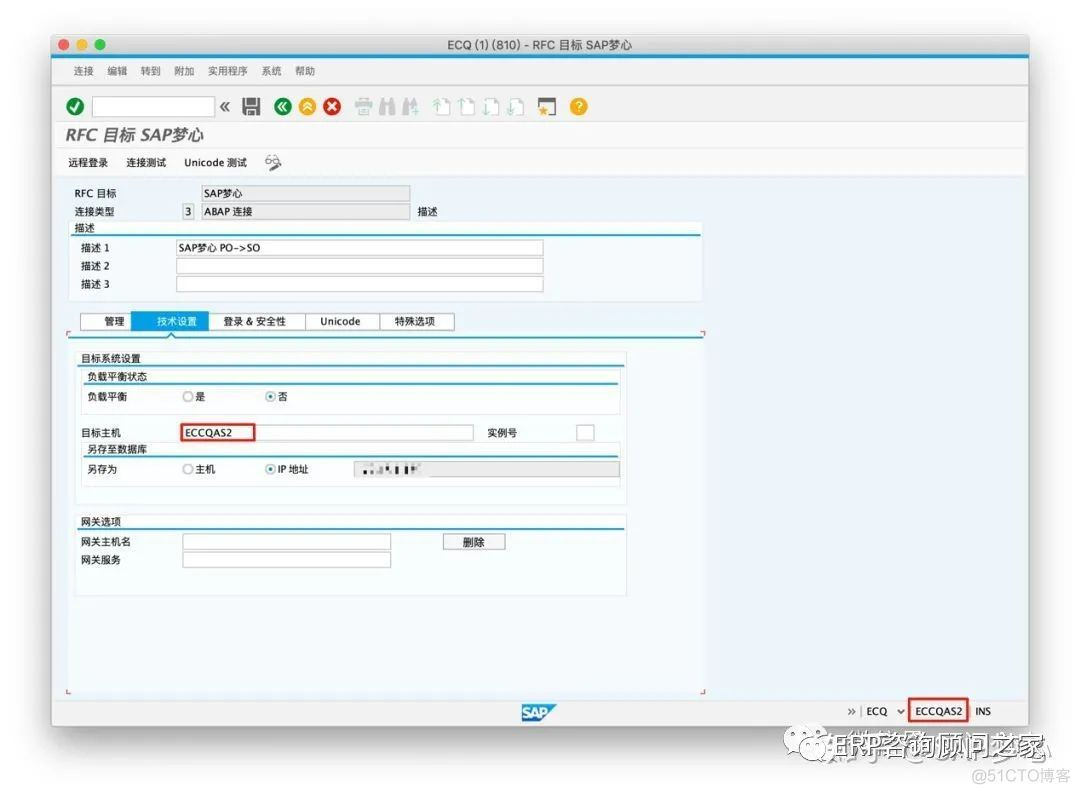
本例销售和生产公司都是同一个主机,所以在这里目标主机填写当前主机名称,如果是不同主机,则填写另一个主机名。
切换到 登录&安全性 页签:
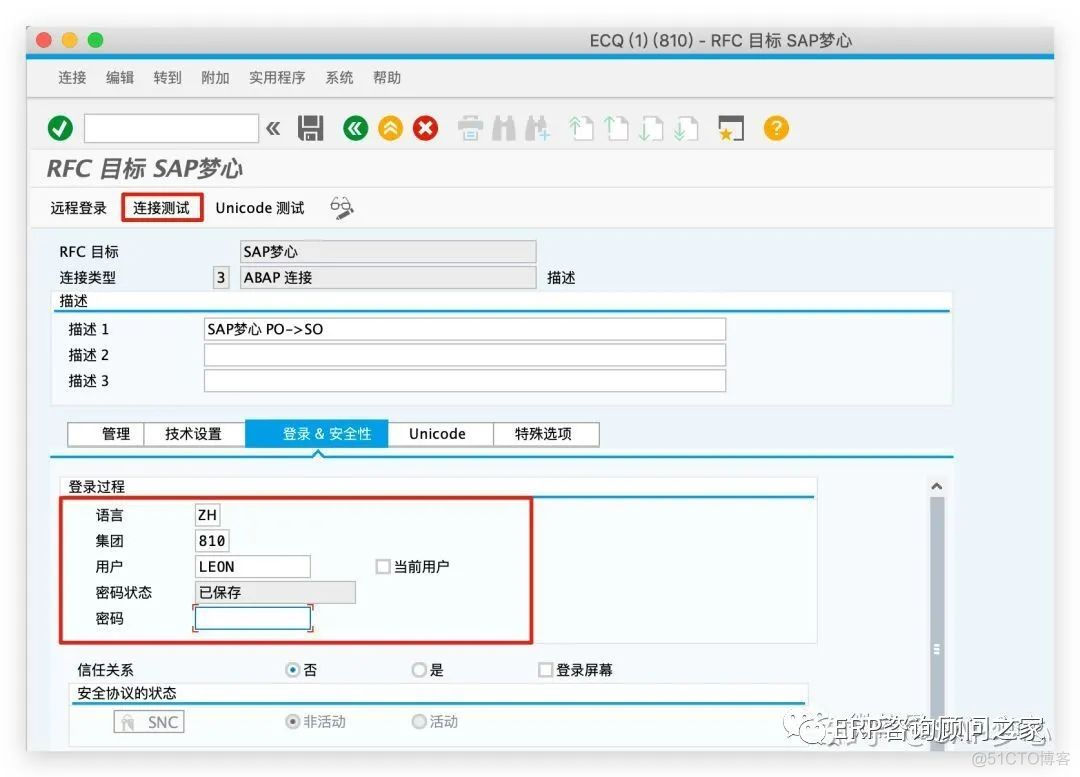
点击连接测试:
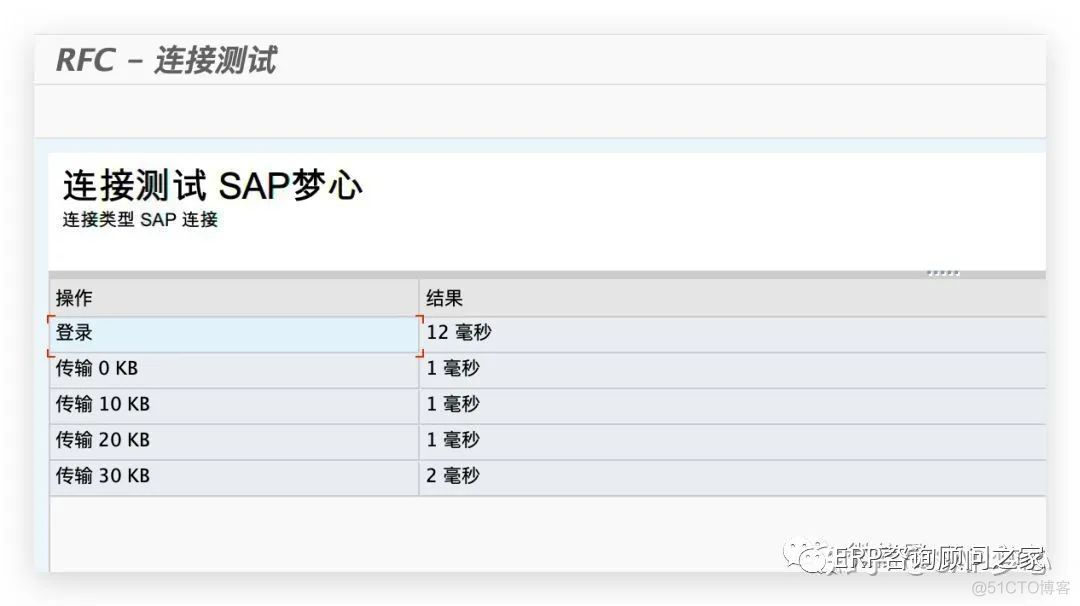
二、新建IDOC端口
事务代码WE21
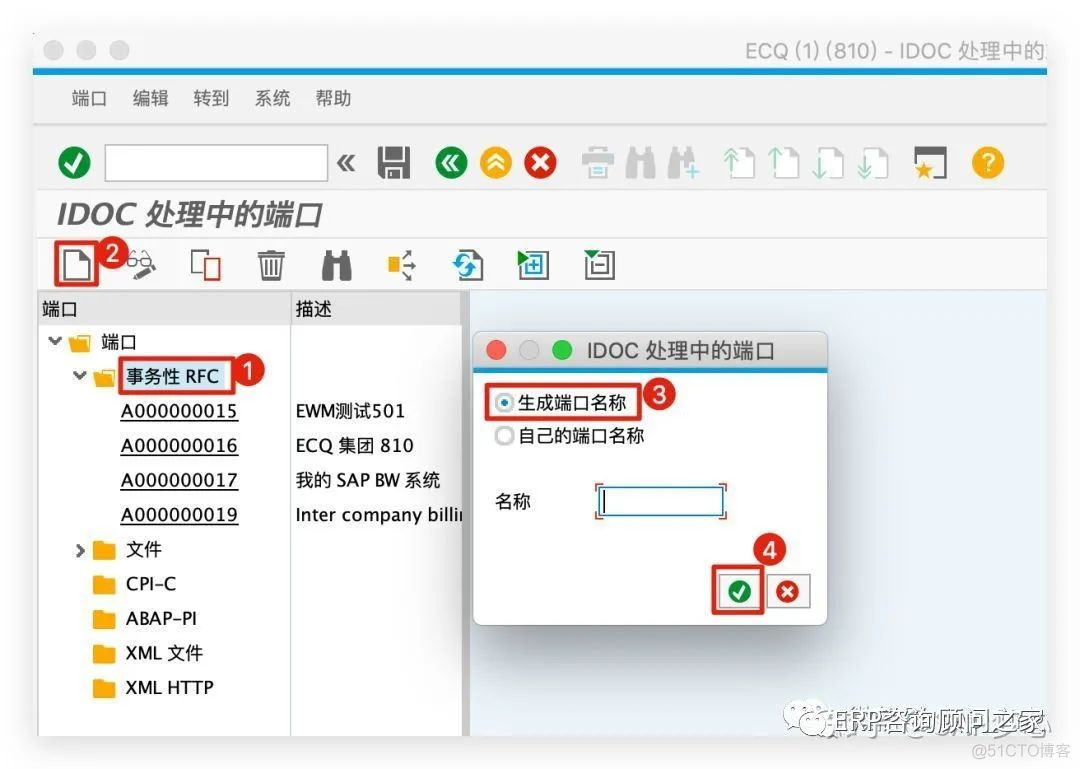
按上图的操作顺序,新建一个端口,将第一个步骤新建的RFC连接封装成一个IDOC端口
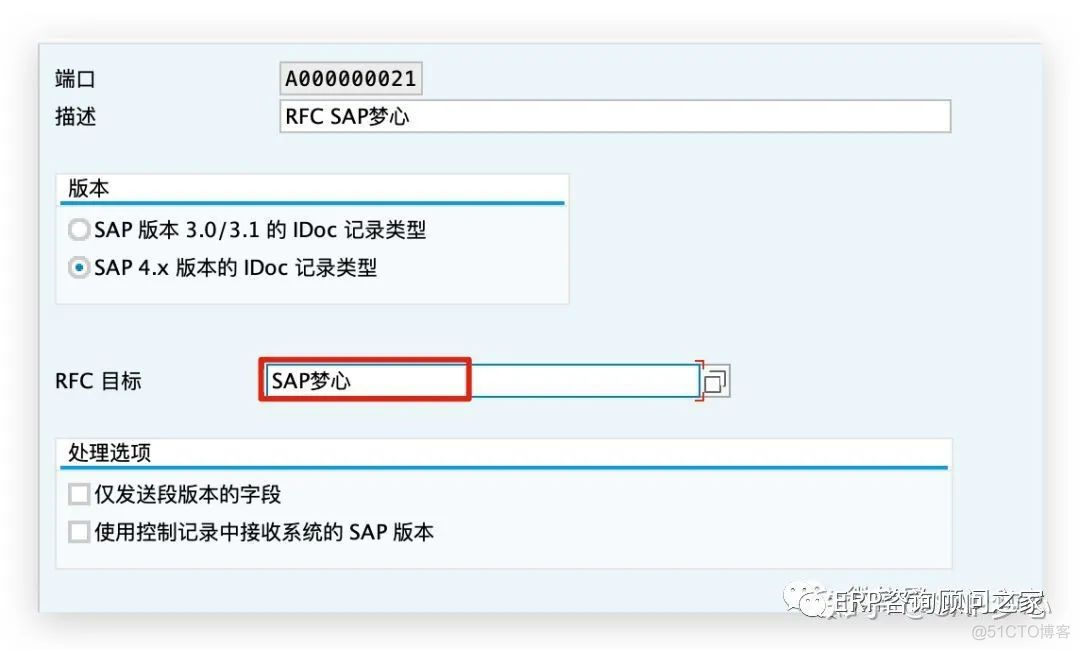
保存
三、合作伙伴参数文件
事务代码:WE20
新建合作伙伴类型LI,表示该供应商需要做出站消息:

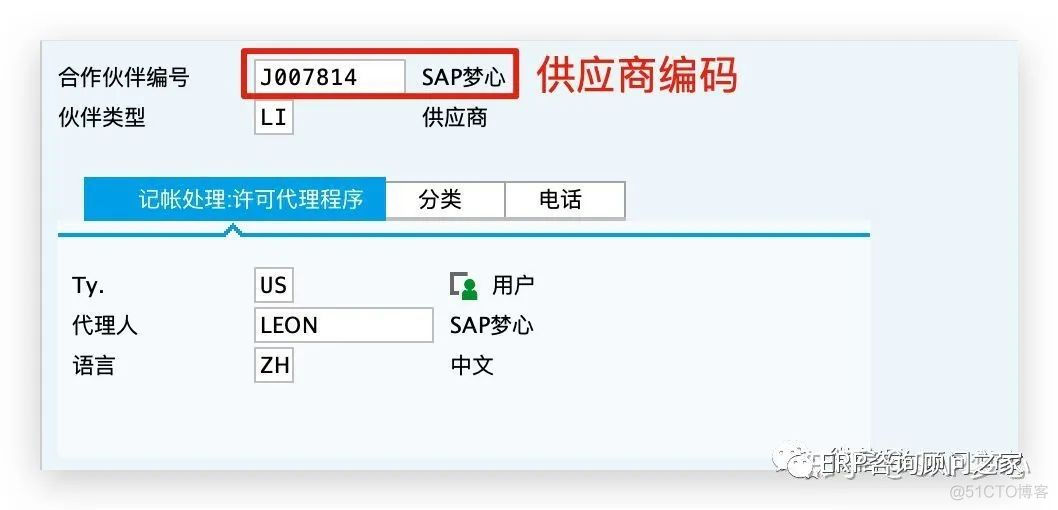
注意,上面合作伙伴编号需要跟供应商编码一致,伙伴类型是LI 供应商
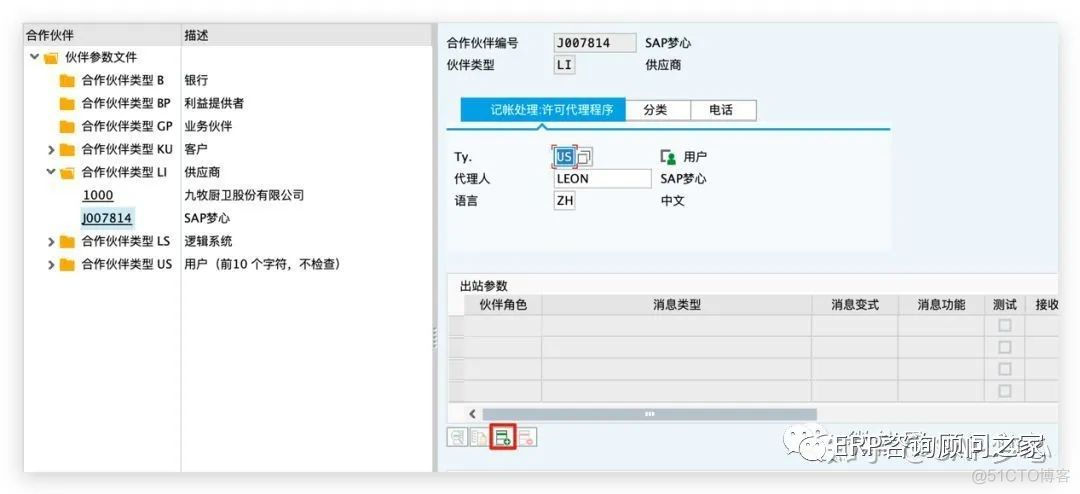
保存之后,点击出站里的新建按钮:
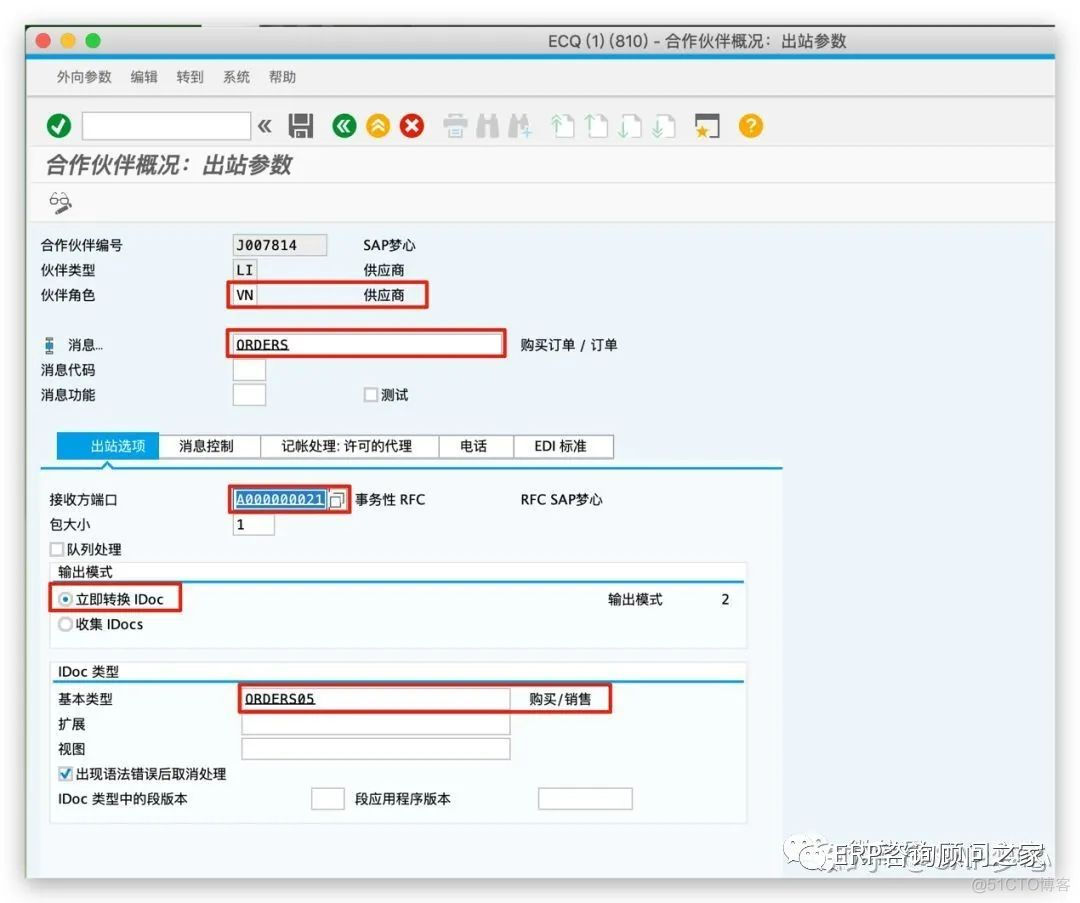
切换到消息控制:
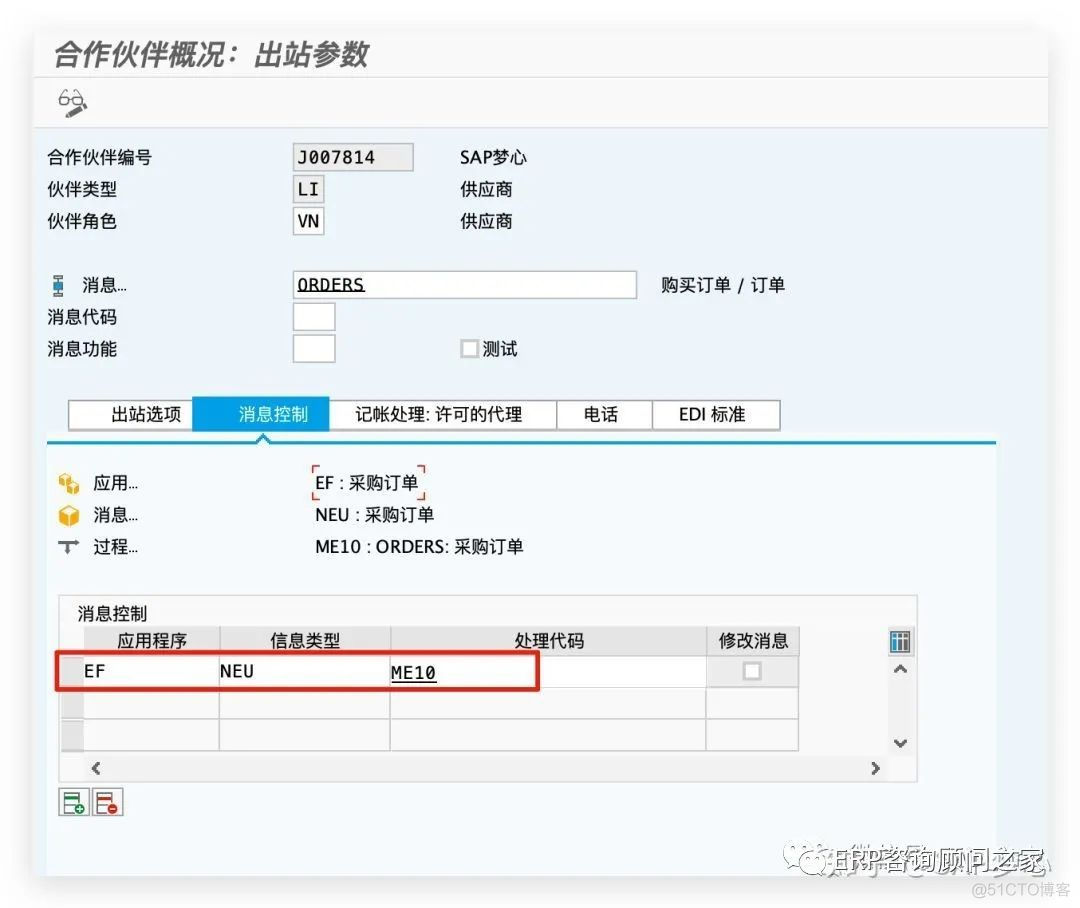
切换到EDI标准:
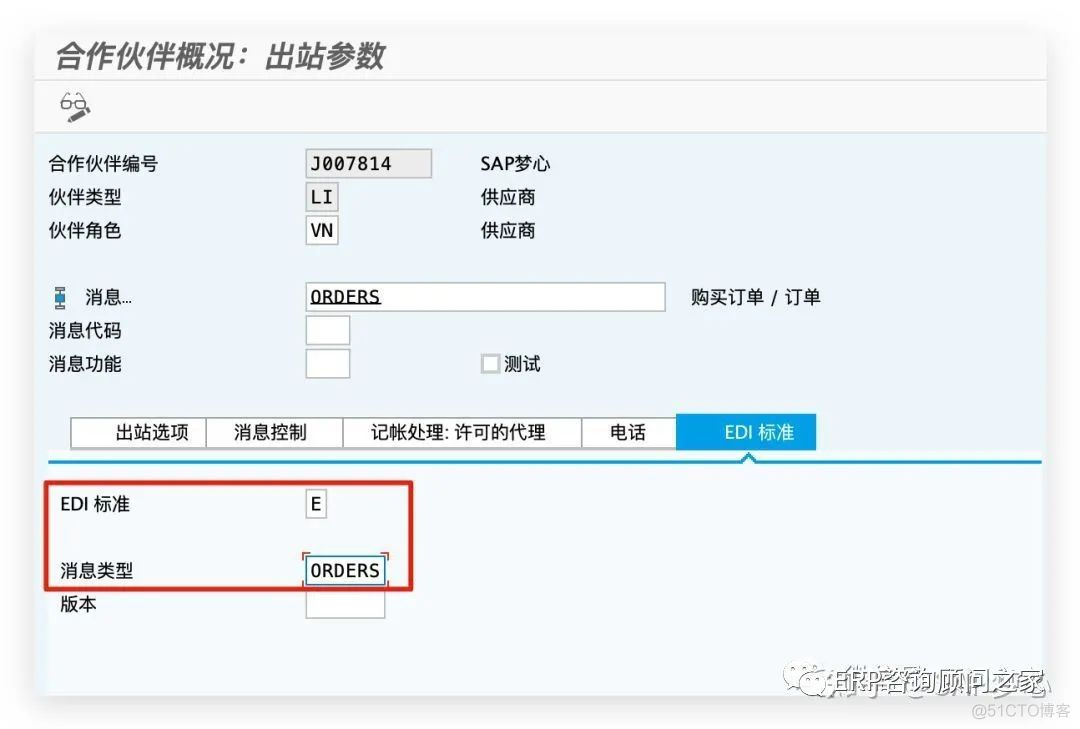
保存!
新建合作伙伴类型LS
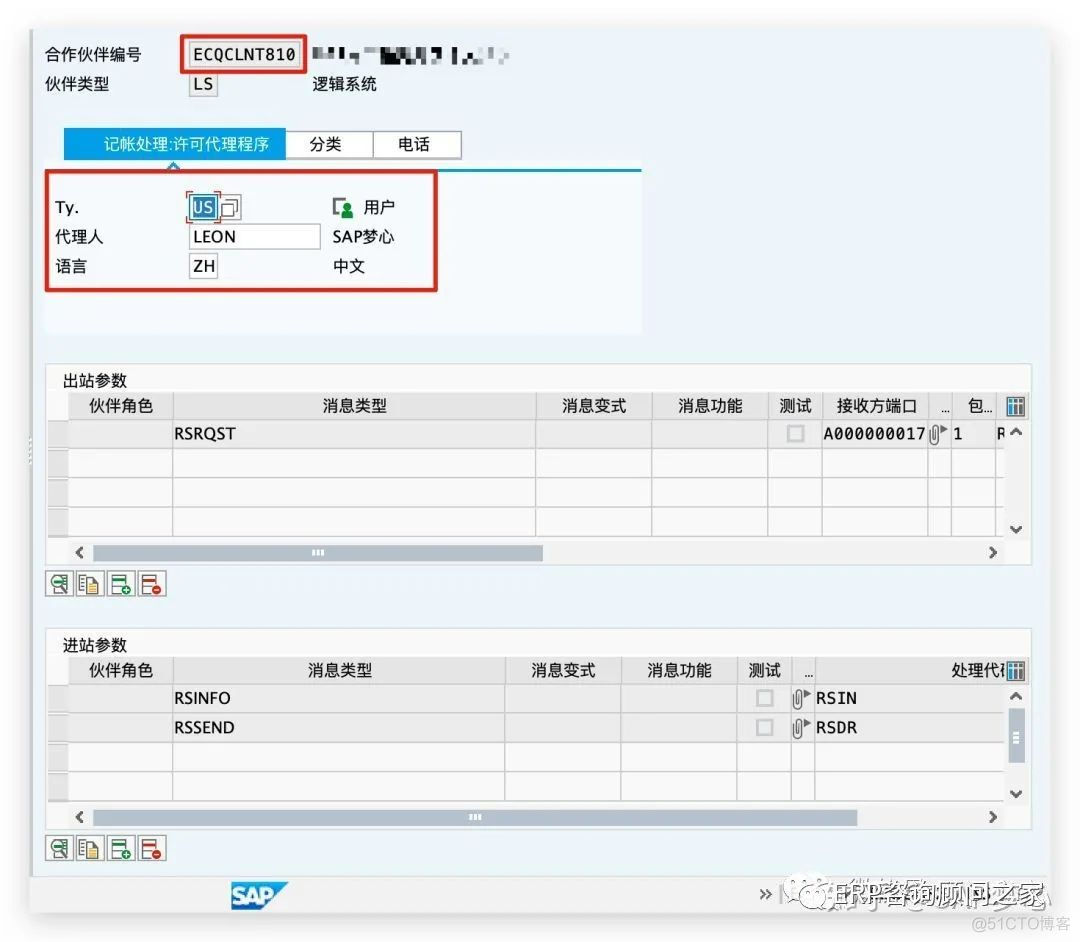
在逻辑系统这里需要设置相关的进站和出站,因为本例销售和生产都是在一个公司里面,所以出入站都在这里设置!
注意,合作伙伴编号要跟SCC4里面相应的Client的逻辑系统要一致!
如果是在发送端(即新建采购订单的Client里),这里要创建生产公司所在的Client的逻辑系统LS,并设置出站!
如果是在接收端(即生成销售订单的Client里),这里要创建销售公司所在的Client的逻辑系统LS,并设置入站!
因为本例Client只有一个,因此出入站都是在一个逻辑系统里!
设置出站参数并保存!
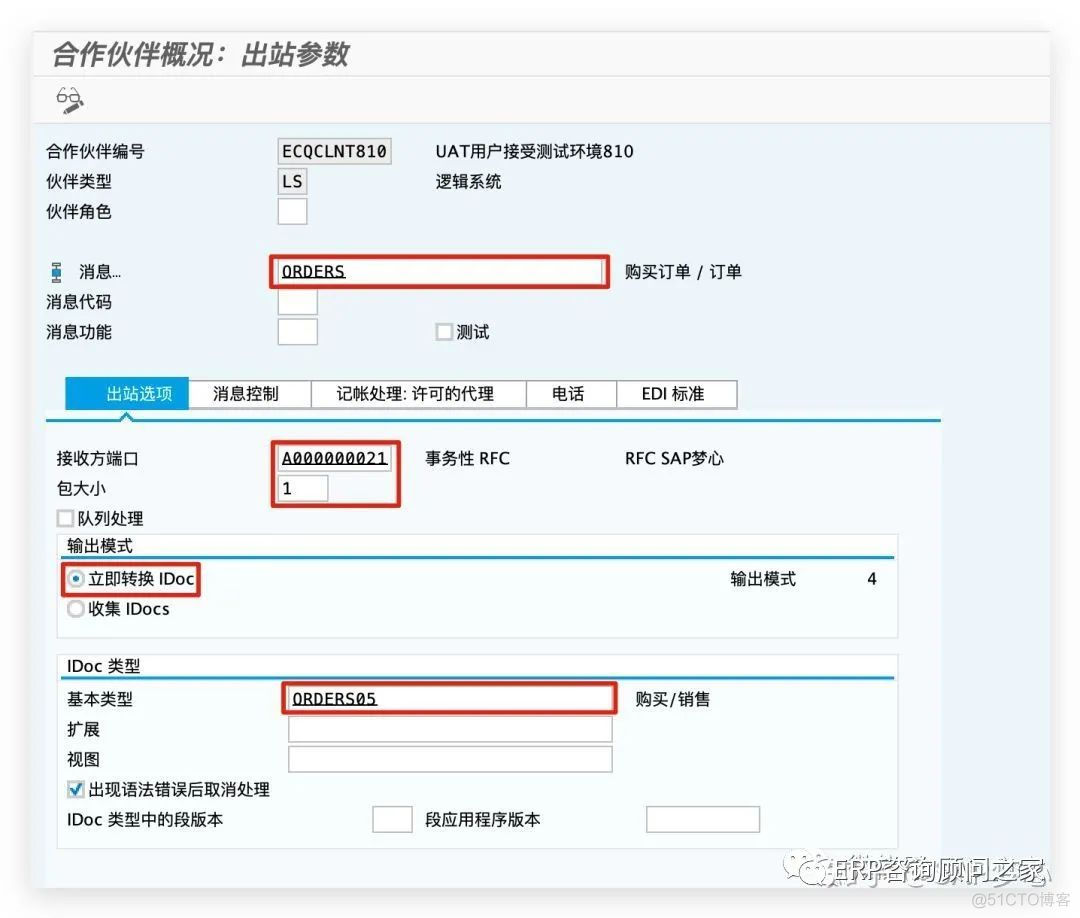

设置入站参数并保存:
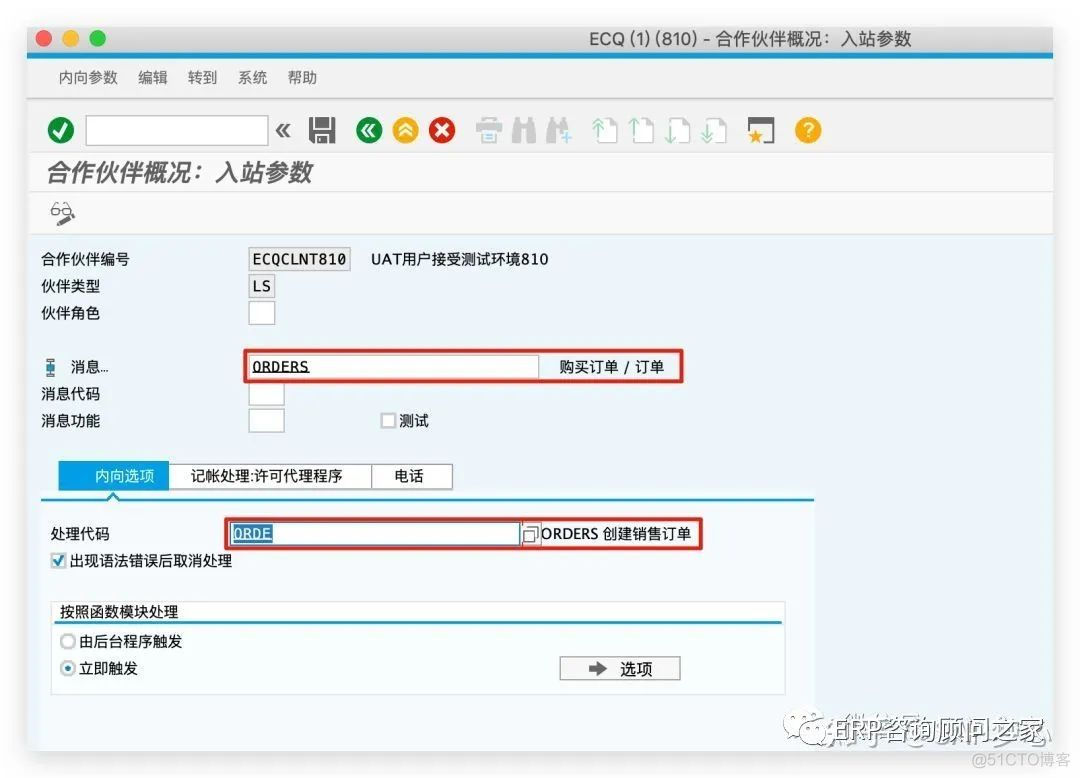
切换到接收端,设置合作伙伴参数KU:编号要跟客户编号一致!
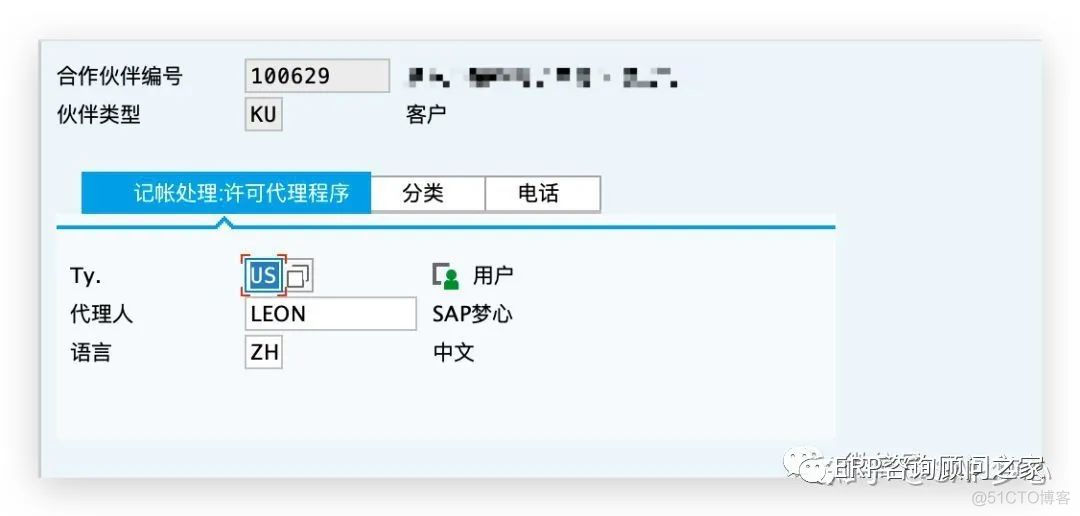
设置KU的入站参数:
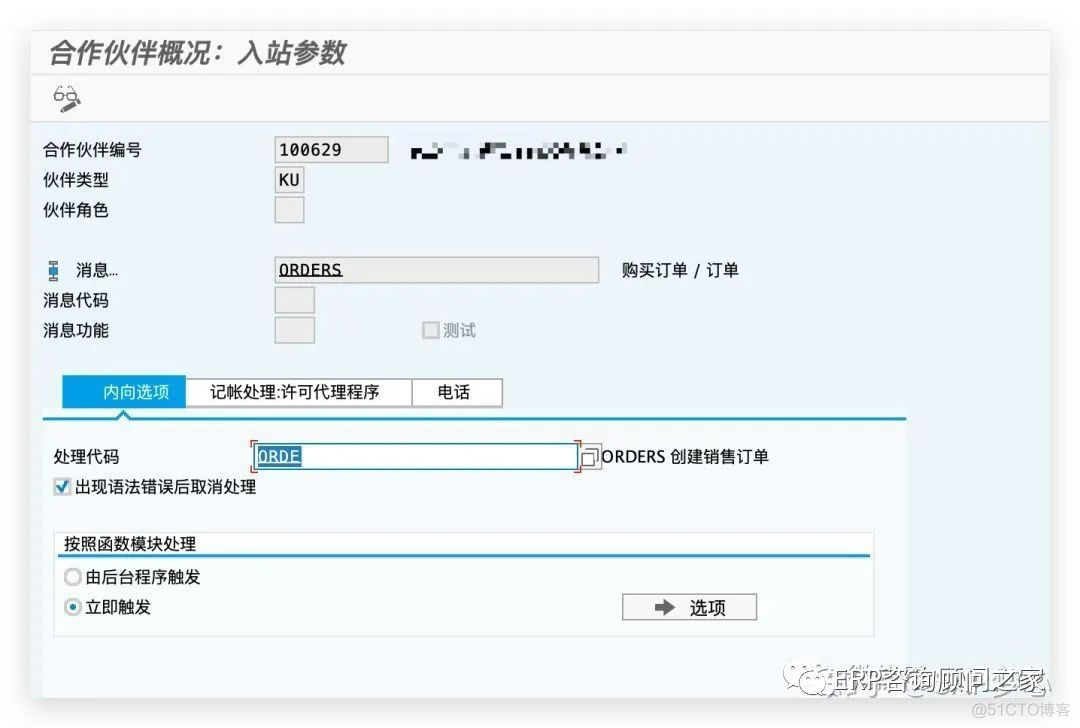
四、设置客户与供应商代码的配对参数
事务代码:VOE2
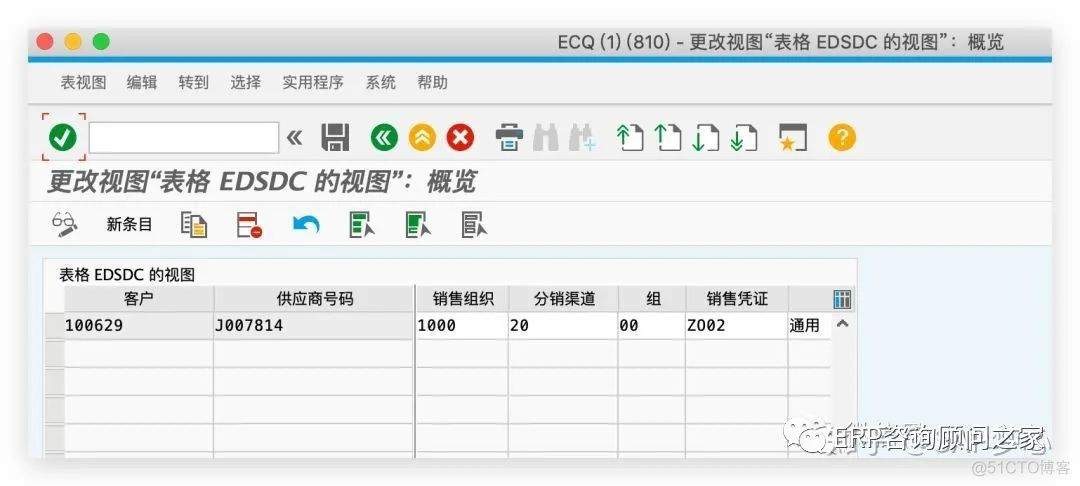
五、设置供应商主数据里面客户代码
事务代码:XK02
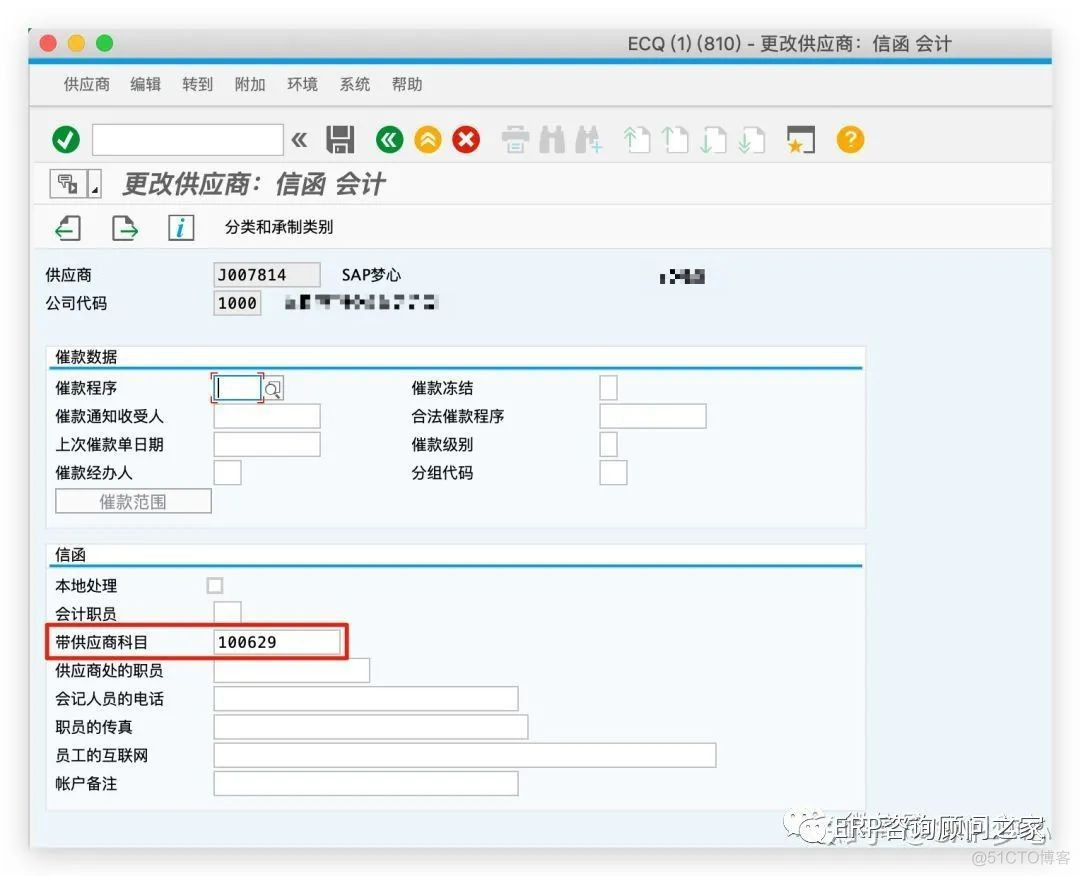
六、设置发送端工厂与接收端客户的送达方对应
事务代码:VOE4
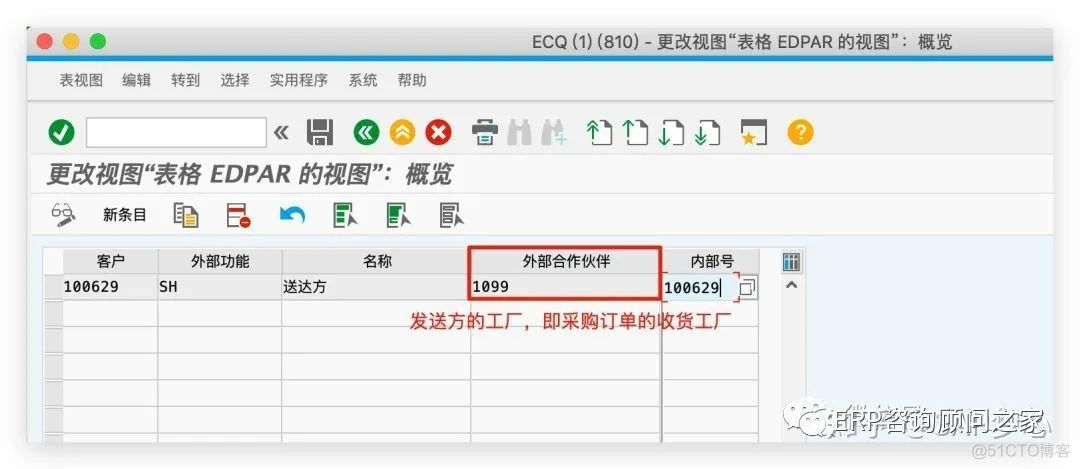
七、创建输出条件
事务代码:MN04/MN05
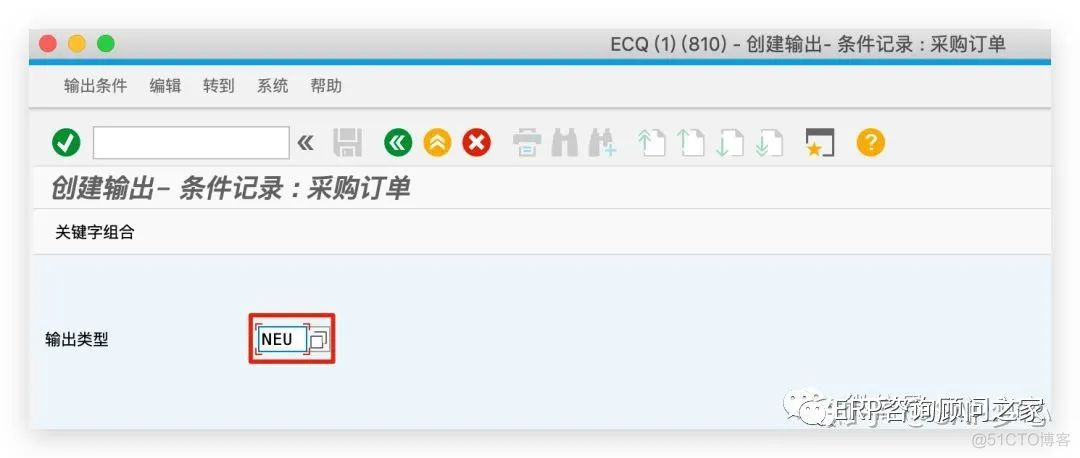
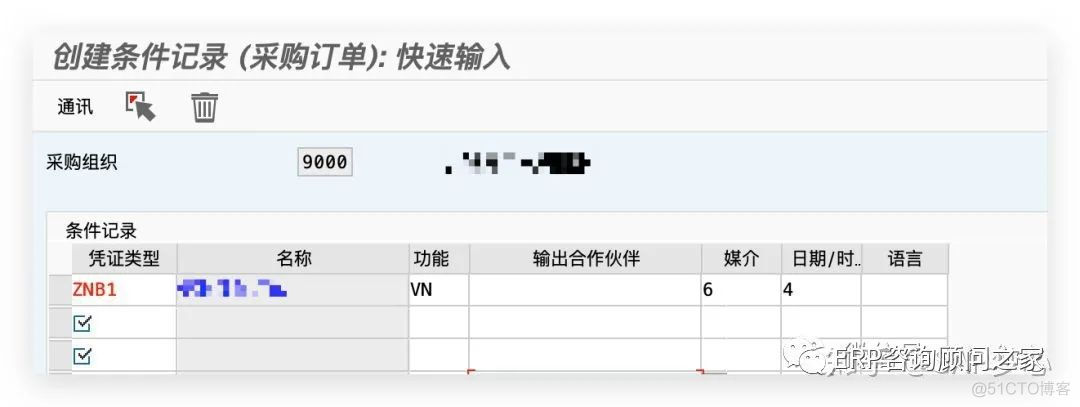
维护相关的采购组织和采购订单凭证类型,切记,这里功能选VN,媒介选择6!
八、设置IDOC处理例程
事务代码:NACE
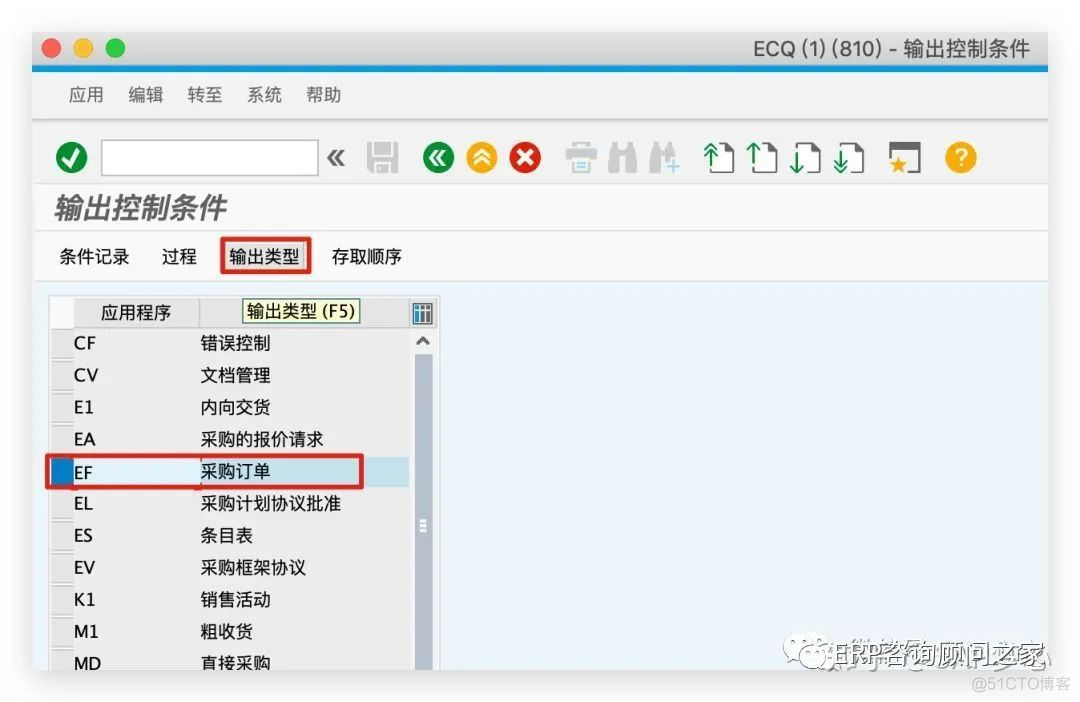

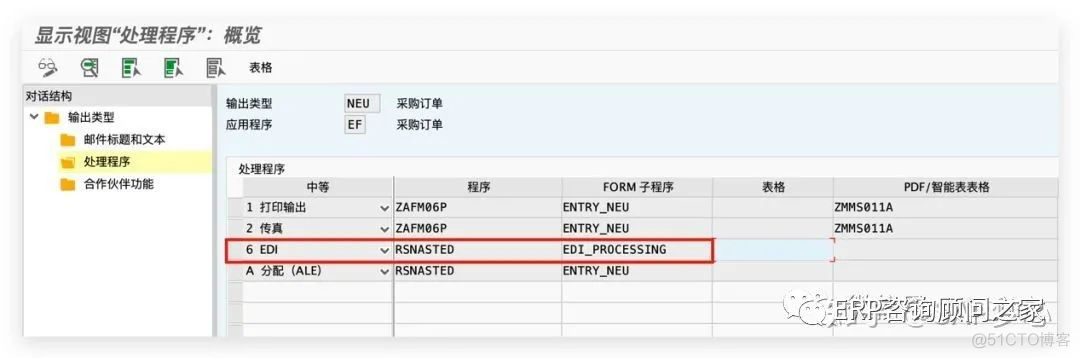
九、信息记录设置相关的物料
事务代码:ME11/ME12
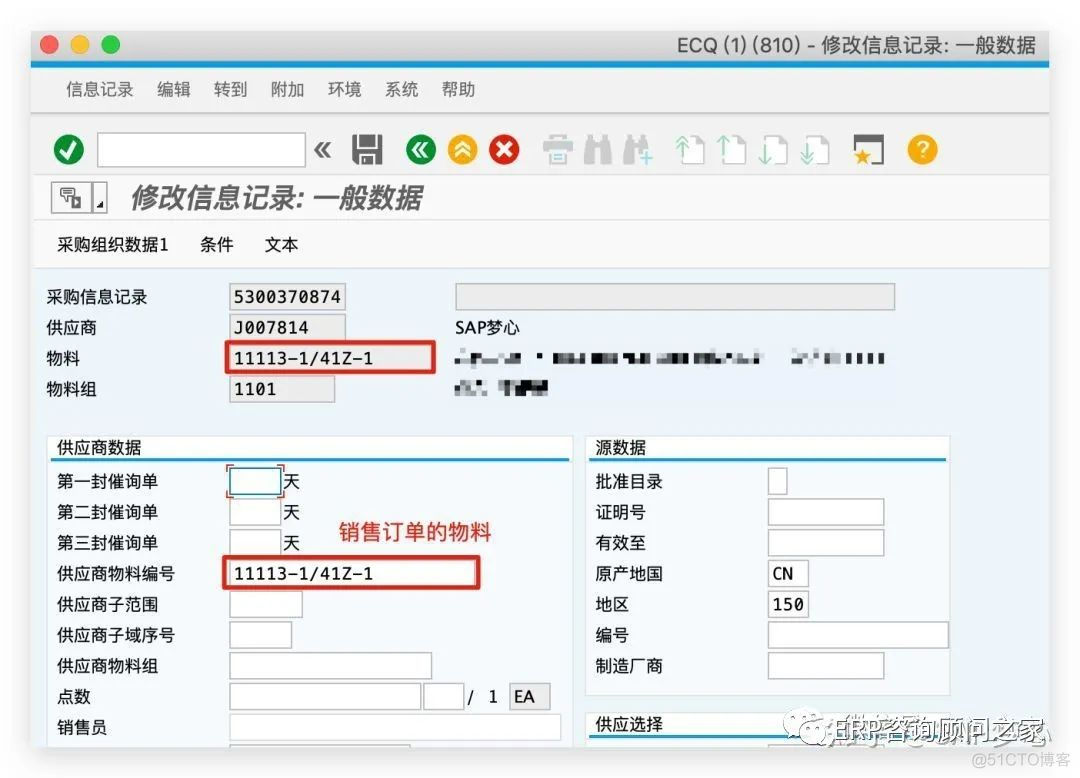
十、配置单位对应关系
事务代码:CUNI
配置物料单位对应的ISO代码
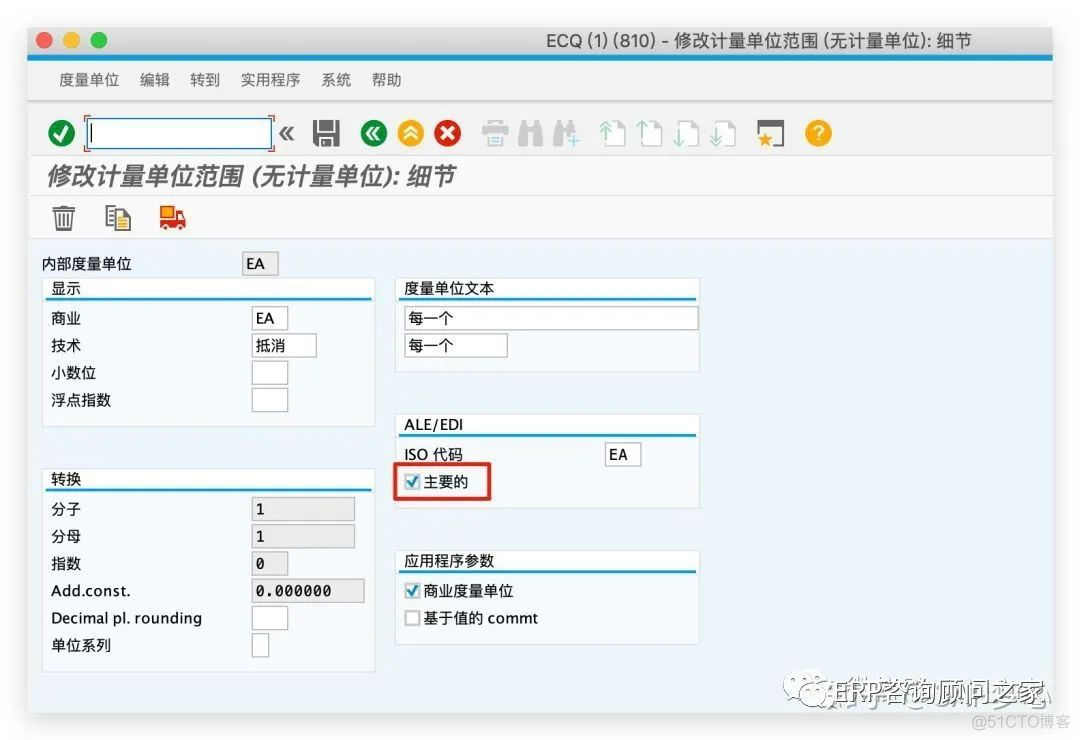
十一、配置销售订单的定价过程
这个配置是添加EDI1和EDI2的条件类型到销售订单的定价过程里面,目的是接收采购订单的不含税价和金额
事务代码:SPRO
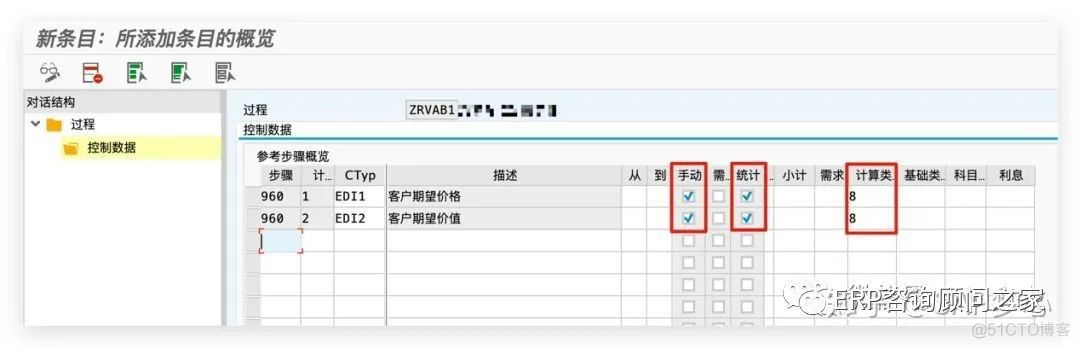
保存!
十二、创建采购订单
事务代码:ME21N
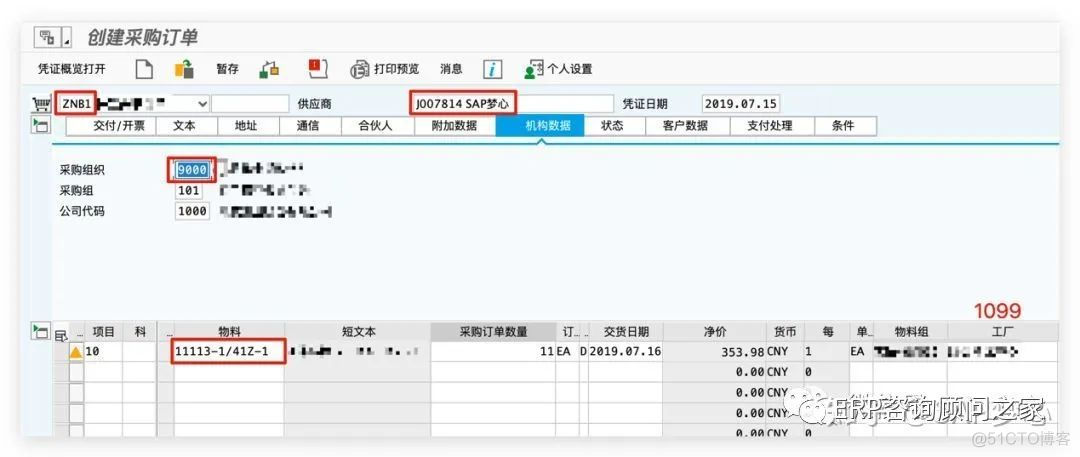
点击抬头的消息:
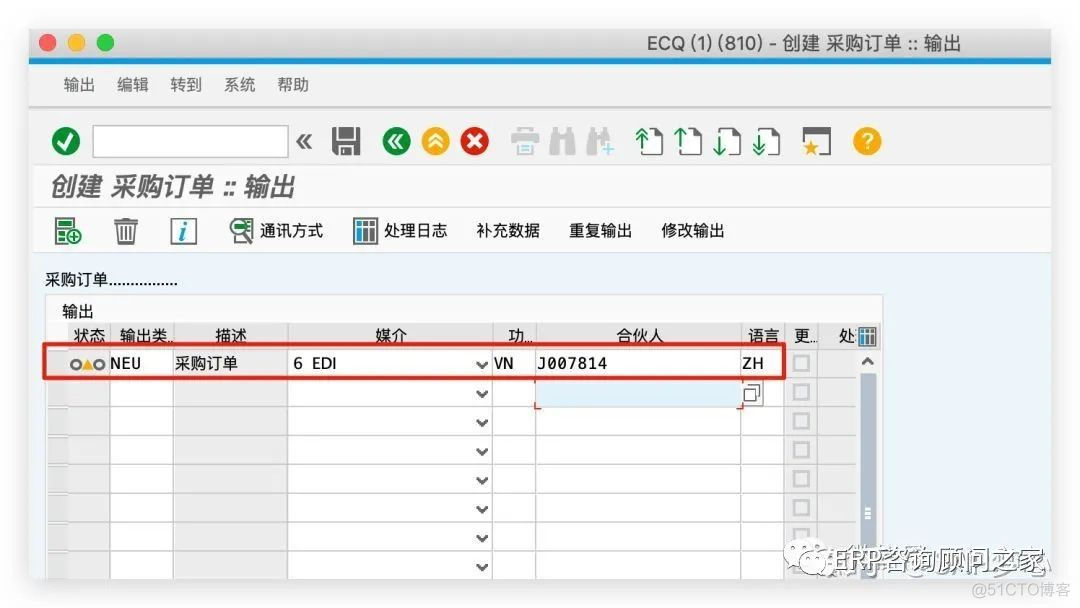
可以看到相关的输出类型了!
保存采购订单之后,可以在抬头的关系里面看到相关的IDOC出入站
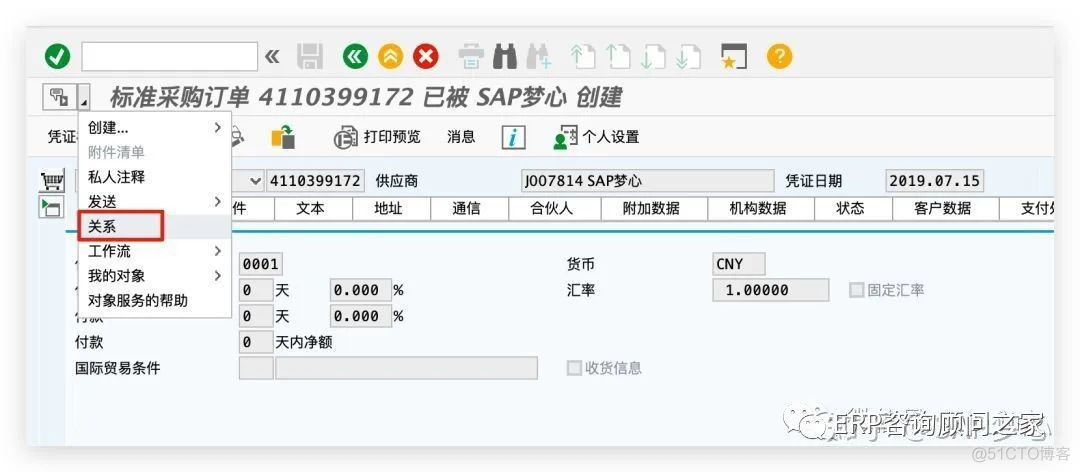
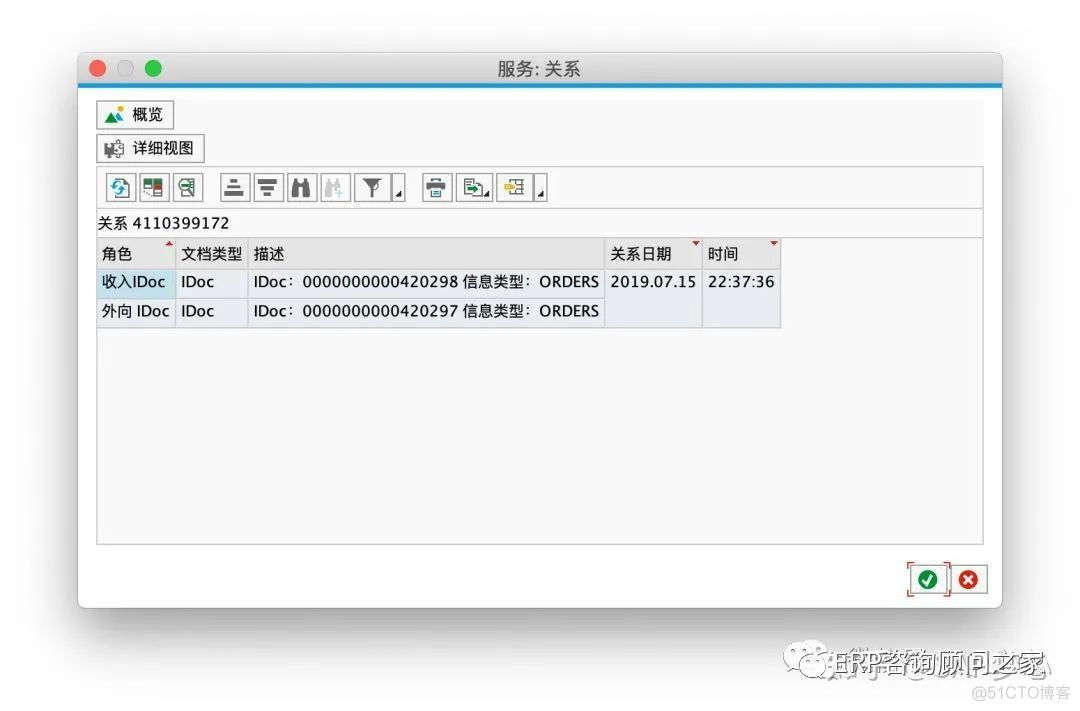
十三、查看生成的销售订单
事务代码:BD87
输入入站的IDOC号码
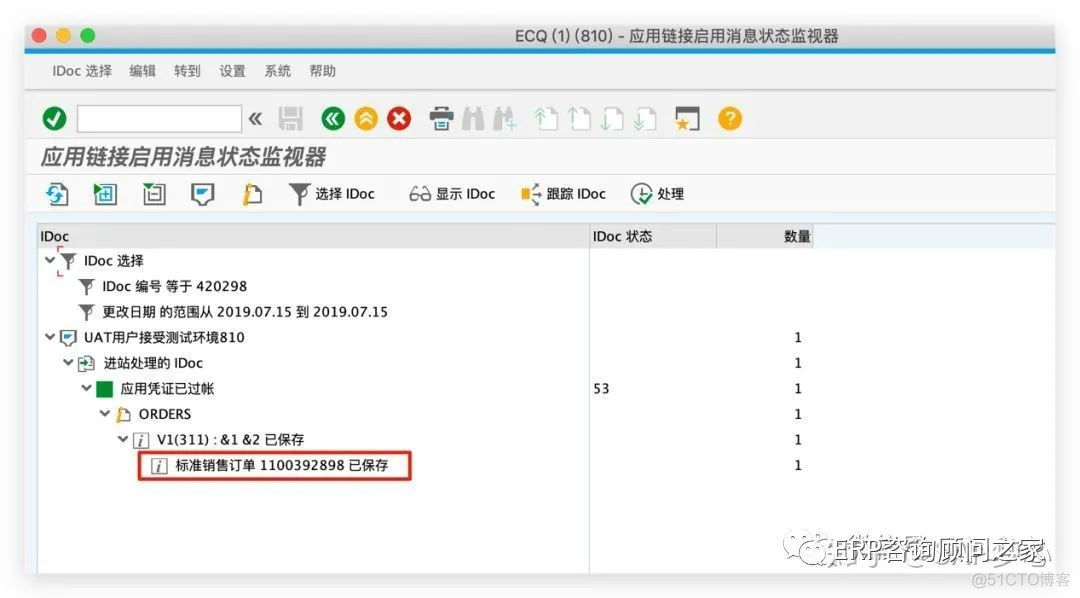
事务代码:VA03
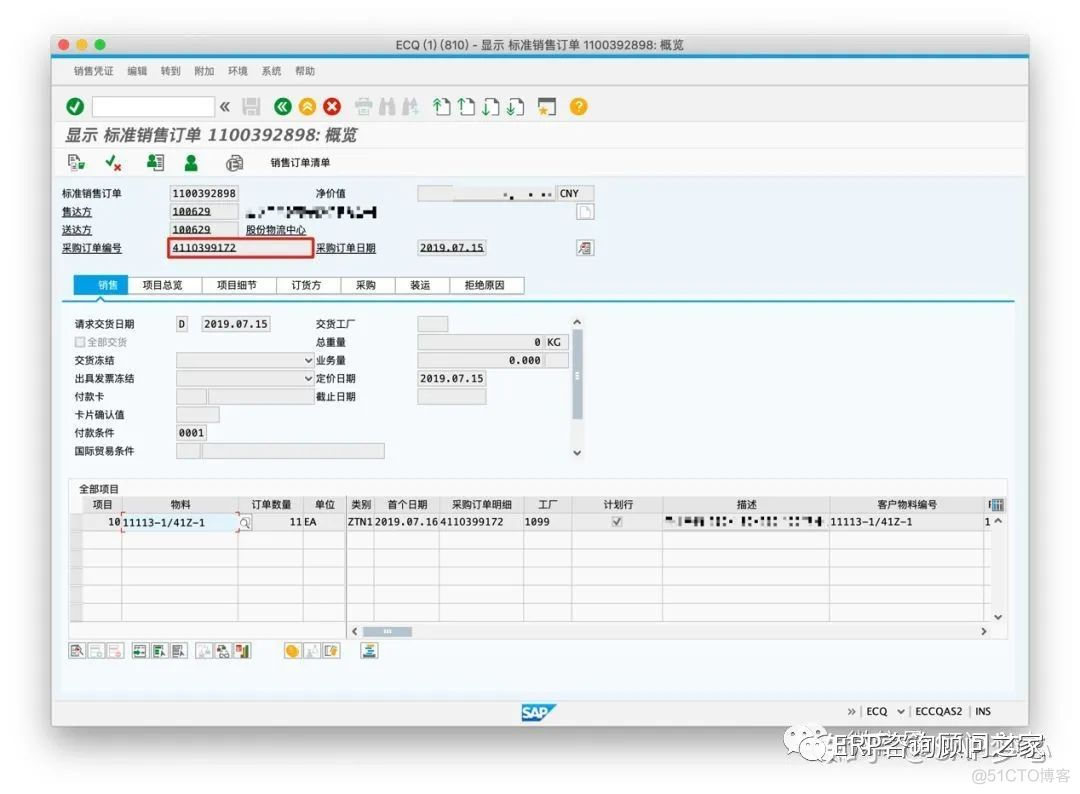
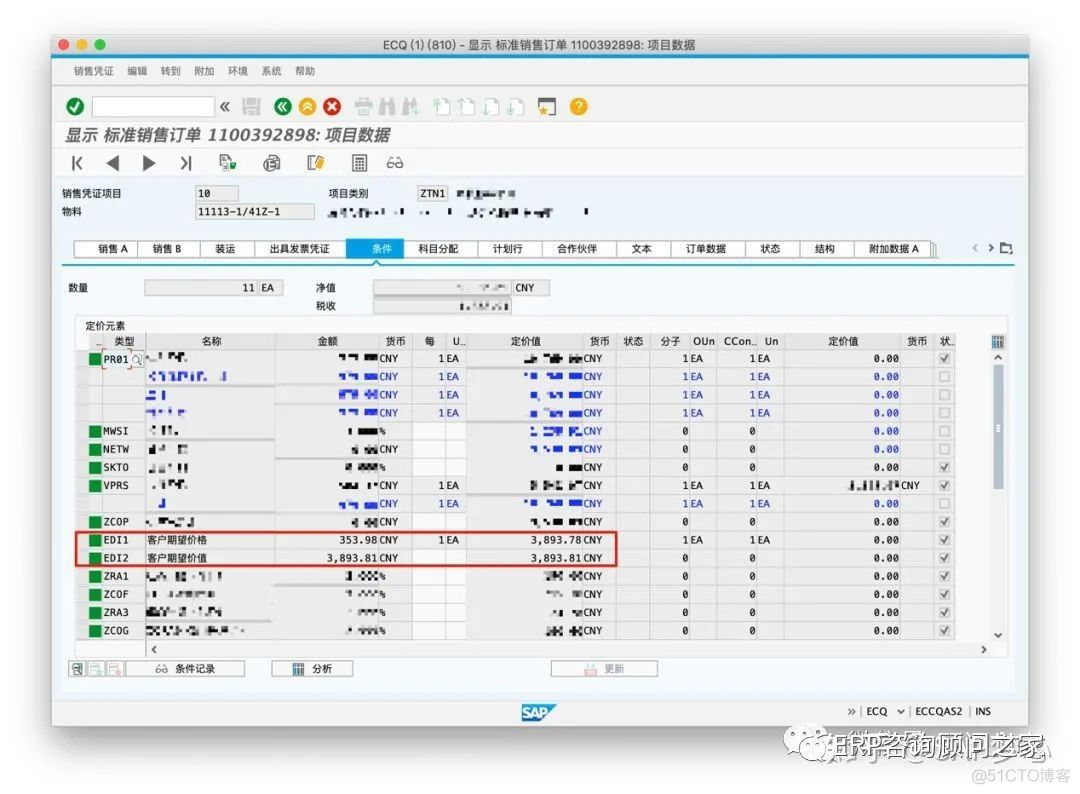
EDI1和EDI2价格来自于采购订单里的价格!
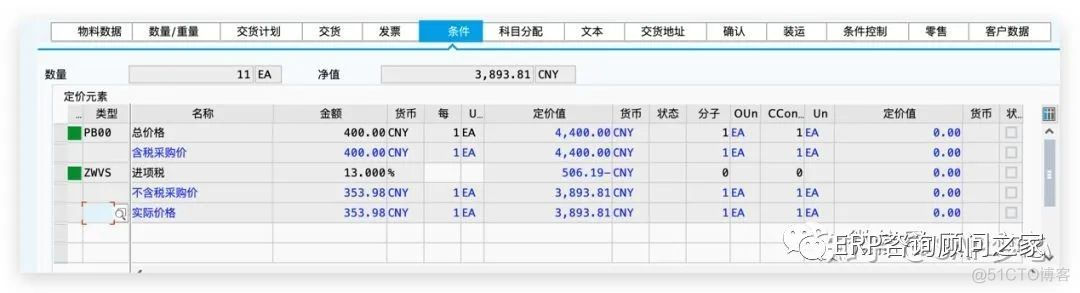
总结:
眼花了吗?心乱了吗?这就对了,IDOC就是这么麻烦,不灵活,不方便,个人建议还是老老实实用开发去生成单据吧!
PS:好多图,累死了!能完整看到这里,我也服你。
看我这么辛苦分享,不给点赞赏?

END

本文作者 | SAP梦心
